Как восстановить пароль администратора wordpress
Сегодня расскажу как восстановить потерянный пароль к администраторской панели блога WordPress. Эта информация может понадобиться многим начинающим блоггерам, ведь они не опытны, логины и пароли записывают на газетных обрезках, листках, которые как правило не вовремя теряются, сам такой же (но имею блакнотик). Кроме того из этой статьи Вы узнаете, каким образом сменить логин к админ панели WordPress. Приступим.
В процессе изучения WordPress Вы можете установить десяток блогов на , издеваться над ними сколько душе будет угодно. Но в одно не хорошее утро скрипт может дать сбой, не впустив Вас в админку. Да и где гарантия, что Вы найдете логин и пароль, записанный Вами на измятом листочке из тетради Вашей дочери, а может сына, кому как повезет. Хорошо, что такой блог не представляет никакой ценности, а если он собран и должен через пять минут переместиться на хостинг заказчика??
Может возникнуть необходимость сменить не только пароль, но и логин к админ-панели Вашего блога или блога клиента! Эта задача может быть поставлена тогда, когда при запуске ресурса не был изменен логин по умолчанию admin, что не согласуется с рекомендациями по .
Как сменить логин блога WordPress
Если Ваш блог установлен на локальном сервере, зайдите в панель phpMyAdmin, как это сделать писал в статье об
Если блог размещен в интернете, зайдите на вкладку «Создание или управление базами данных MySQL» Вашей панели управления веб-хостингом. Кликните по названию БД и введите пароль.
Ниже по тексту будут размещены скриншоты смены логина и пароля к блогу на примере работы с локальным сервером, отличие работы на реальном веб-хостингом минимальны, так как там и там создаются одни и те же таблицы БД.
- Кликните по названию таблицы “wp_users”(1),
- затем вверху выберите вкладку «Обзор»(2),
- перейдите в режим редактирования строки(3).
- Если у Вас на блоге зарегистрировано несколько пользователей или админов выберите ник того(4), логин которого нужно изменить.
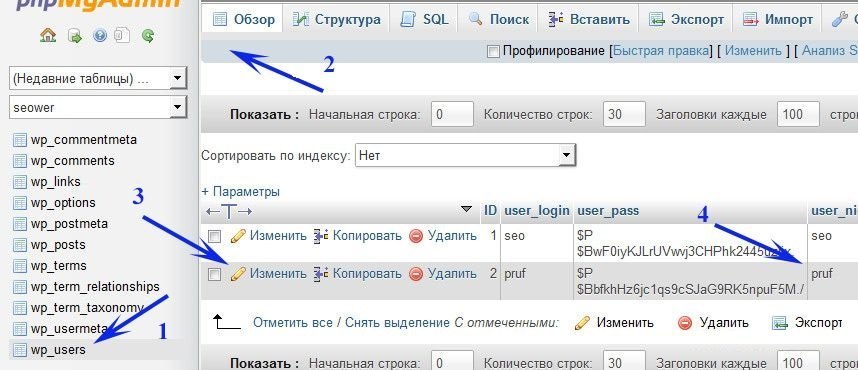
Как восстановить пароль администратора wordpress, методом редактирования базы данных, нечего там боятся делай как написано и все получится
После клика по иконке «карандаш»(3) вызывается мастер редактирования. Меняем значение(6) поля user_login (5).
В низу панели находиться кнопка ОК или Сохранить. После клика по которой, Вы измените логин определенного пользователя на блоге. Таким же образом меняете логин админа блога на WordPress.
Как сменить пароль к блогу на WordPress
Пароль в базе данных хранится в зашифрованном виде. Из-за этого мы не можем просто взять его и использовать в своей деятельности, как это было с логином. Мы можем его только сменить на другой. Чтобы это сделать, нужно смотри по пунктам:
- открыть таблицу “wp_users”(1), описано чуть выше по тексту
- затем вверху выбрать вкладку «Обзор»(2)
- перейти в режим редактирования строки(3)
- Но выбрать уже поле user_pass (7)
- Важно, обязательно в выпадающем списке столбца «Функция» выбрать опцию «МD5»(8)
- а на месте непонятных символов прописать новый пароль(9).

открываем таблицу “wp_users” стрелка(1), затем вверху выбрать вкладку «Обзор» стрелка (2) и т.д описание смотрим выше
Сохраняем изменение. Вместо введенного слова видим опять набор непонятных символов. Теперь набираем в адресной строке браузера url админ-панели блога, вводим новый логин и пароль. Выполняем вход. Работаем на благо себе и своего интернет-ресурса, ну и мне если что, коммент можно запилить за работу.
Здесь же можете изменить и некоторую другую информацию пользователя,
- к примеру ник(10),
- адрес почтового ящика(11),
- публичное имя(12), которое вводиться в профиле пользователя и отображается на блоге под названиями записей.
Надеюсь эта информация Вам поможет решить проблемы, Как восстановить пароль администратора wordpress если Вы потеряли логин и пароль к Вашей учетной записи. Спасибо, что читаете мой блог. Зарегистрируйтесь, чтобы получать рекомендации по созданию блогов и сайтов от seoparazit.ru. Предлагаю подписаться на RSS ленту моего блога, Вы также можете следить за развитием моего проекта, читая мой Twitter, если я его конечно запущу. 🙂

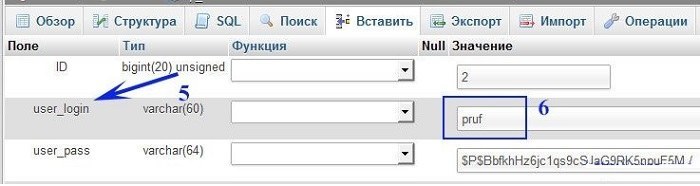




прокомментировать
Что бы оставить комментарий вы должны зарегистрироваться Войти